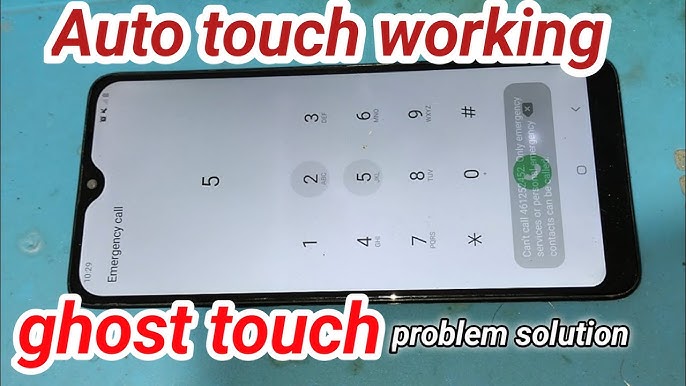
تعريف مشكلة الـ Ghost Touch على أجهزة Android
تفسير مشكلة الـ Ghost Touch
تعتبر مشكلة الـ Ghost Touch واحدة من المشاكل الشائعة التي قد تواجه مستخدمي أجهزة Android. يشير هذا المصطلح إلى الظاهرة التي تتمثل في استجابة الشاشة اللمسية بدون أن يقوم المستخدم باللمس فعليًا. حيث تظهر المؤشرات أو التطبيقات تنفتح أو تغلق تلقائيًا، مما يحعل استخدام الجهاز تجربة محبطة.تعتبر هذه المشكلة مزعجة للغاية، حيث تؤثر على تجربة المستخدم. بفضل تنوع أجهزة Android، قد تختلف شدة هذه المشكلة من جهاز لآخر، ولكنها تبقى عائقًا أمام أداء الجهاز بشكل سليم.
أسباب ظهور مشكلة الـ Ghost Touch
هناك عدة عوامل قد تساهم في ظهور مشكلة الـ Ghost Touch، ومنها:
- تداخل العناصر الإلكترونية: قد تؤثر الأجهزة الإلكترونية القريبة، مثل الأنبوبة الكهربائية أو أجهزة الواي فاي، على دقة استجابة الشاشة.
- الأوساخ أو السائل على الشاشة: تراكم الأوساخ أو بعض السوائل يمكن أن يتسبب في عرض المشاكل في الاستجابة اللمسية.
- مشكلات في البرمجيات: قد تظهر أخطاء في النظام أو التطبيقات المثبتة، مما يسبب عدم استقرار الشاشة اللمسية.
- الأعطال المادية: قد تكون هناك مشكلات في المكونات الداخلية مثل الشاشة نفسها أو الوصلات.
- تأثير التحديثات: أحيانًا، قد تتسبب التحديثات الجديدة في مشكلات غير متوقعة بخصوص استخدام الشاشة.
فهم أسباب مشكلة الـ Ghost Touch يمكن أن يكون الخطوة الأولى نحو إيجاد الحلول الفعّالة والمناسبة لتحسين تجربة المستخدم على أجهزة Android.

تحديث نظام التشغيل Android
طريقة تحديث نظام Android
تعتبر عملية تحديث نظام Android خطوة قوية لتحسين أداء الجهاز وحل العديد من المشكلات التقنية، بما في ذلك مشكلة الـ Ghost Touch. لتحديث نظام التشغيل، يمكن اتباع الخطوات التالية:
- فتح إعدادات الجهاز: قم بتشغيل الجهاز وابحث عن تطبيق "الإعدادات" في القائمة.
- البحث عن خيار "حول الهاتف": مرر للأسفل وابحث عن خيار "حول الهاتف" أو "حول الجهاز".
- التحقق من التحديثات: اختر "تحديث النظام" أو "تحديث البرنامج". سيبدأ الجهاز بالبحث عن التحديثات المتاحة.
- تثبيت التحديث: إذا كان هناك تحديث متاح، اضغط على زر "تنزيل" أو "تثبيت"، ثم اتبع التعليمات.
- إعادة تشغيل الجهاز: بعد الانتهاء من التحديث، قد يتطلب الأمر إعادة تشغيل الجهاز لإكمال العملية.
فوائد التحديث لحل مشكلة الـ Ghost Touch
تحتوي تحديثات نظام Android على تحسينات وتصحيحات قد تسهم بشكل فعال في حل مشكلة الـ Ghost Touch. فيما يلي بعض الفوائد الرئيسية:
- إصلاح الأخطاء البرمجية: تتضمن التحديثات عادةً إصلاحات للأخطاء السابقة التي قد تؤثر على أداء الشاشة اللمسية.
- تحسين استقرار النظام: تساعد التحديثات على استقرار النظام، مما يقلل من فرص حدوث أي تداخل غير متوقع.
- تحديثات الأمان: توفر التحديثات الكثير من تحسينات الأمان، مما يحسن من حماية الجهاز بشكل عام.
- تحسين الأداء العام: يتضمن التحديث تحسينات عامة على الأداء، مما قد يؤدي إلى استجابة أكثر سلاسة للشاشة.
تعتبر تحديثات نظام Android أداة مهمة يمكن أن تساعد في معالجة مشكلة الـ Ghost Touch وتعزيز تجربة المستخدم بشكل عام.

إعادة تعيين شاشة اللمس
خطوات إعادة تعيين شاشة اللمس
إعادة تعيين شاشة اللمس تعد واحدة من الحلول المفيدة في التعامل مع مشكلة الـ Ghost Touch. إذا كنت تواجه هذه المشكلة، يمكنك اتباع الخطوات البسيطة التالية لإعادة تعيين الشاشة:
- فتح إعدادات الجهاز: ابدأ بتشغيل الجهاز والبحث عن "الإعدادات".
- الانتقال إلى خيار "النظام": اضغط على "النظام" أو "إدارة النظام" حسب طراز جهازك.
- اختيار "إعادة تعيين": ابحث عن خيار "إعادة تعيين الخيار" أو "إعادة ضبط المصنع" (قد يختلف الاسم بحسب الجهاز).
- تأكيد إعادة التعيين: اتبع التعليمات الموجودة على الشاشة لتأكيد أنك ترغب في إعادة تعيين شاشة اللمس.
- إعادة تشغيل الجهاز: بعد إعادة التعيين، قد تحتاج لإعادة تشغيل الجهاز لتفعيل التغييرات.
التأكد من فعالية الإعادة لحل مشكلة الـ Ghost Touch
بعد الانتهاء من إعادة تعيين شاشة اللمس، من المهم التأكد من أن المشكلة قد تمت معالجتها. إليك بعض الخطوات لفحص فعالية العملية:
- اختبار الاستجابة: قم بفتح التطبيقات المختلفة وتجربة اللمس في عدة نقاط على الشاشة للتأكد من أن الصفحة تستجيب بالشكل الصحيح.
- مراقبة الأداء: خلال استخدام الجهاز، لاحظ أي ظهور لمشكلة الـ Ghost Touch مرة أخرى، ففي حال عدم ظهورها، يمكن اعتبار العملية ناجحة.
- تحديث التطبيقات: تأكد من تحديث التطبيقات المستخدمة، حيث إن التحديثات يمكن أن تعزز الأداء وتقلل من فرص العودة لمشكلة الـ Ghost Touch.
- تجنب الأوساخ: حافظ على نظافة الشاشة، حيث يمكن للأوساخ أن تؤثر على استجابة شاشة اللمس.
إعادة تعيين شاشة اللمس يمكن أن تكون فعالة في حل مشكلة الـ Ghost Touch، لذا يجب مراعاة الفحص المتكرر لتجربة استخدام أكثر سلاسة.

تفعيل وضعية تصحيح شاشة اللمس
طريقة تفعيل وضعية تصحيح اللمس
تفعيل وضعية تصحيح شاشة اللمس يمكن أن يكون خطوة فعالة في معالجة مشكلة الـ Ghost Touch. يسمح هذا الوضع للمستخدمين بمراقبة الشاشة واختبار استجابتها لللمس بطرق متعددة. لتفعيل هذه الوضعية، اتبع الخطوات التالية:
- فتح إعدادات المطور: يمكنك الوصول إلى إعدادات المطور من خلال الذهاب إلى "الإعدادات"، ثم "حول الهاتف".
- البحث عن رقم الإصدار: اضغط على "رقم الإصدار" عدة مرات (عادةً 7 مرات) حتى يظهر لك رسالة تفيد بأنك أصبحت مطوراً.
- الوصول إلى إعدادات المطور: ارجع إلى قائمة "الإعدادات" وستجد خيار "خيارات المطور" أو "إعدادات المطور".
- تفعيل وضعية تصحيح اللمس: ابحث عن خيار "تصحيح شاشة اللمس" وقم بتفعيله (قد يظهر كخيار "اختبار اللمس" أو ما شابه حسب الطراز).
- الاختبار: الآن، يمكنك البدء في اختبار الشاشة ومراقبة استجابتها لتحليل المشكلة بشكل أفضل.
مزايا وضعية تصحيح اللمس لحل مشكلة الـ Ghost Touch
تتمتع وضعية تصحيح شاشة اللمس بعدد من المزايا التي تساعد في معالجة مشكلة الـ Ghost Touch، منها:
- تحسين الدقة: يساعد في تحديد النقاط غير المستجيبة على الشاشة، مما يتيح معرفة ما إذا كانت المشكلة ناتجة عن عطل أو نقص في الاستجابة.
- كشف العيوب: يمكن أن تكشف عن أي عيوب مستخفية في الشاشة أو في اتصالاتها.
- تحديد الظروف الخارجة: في بعض الأحيان، قد تكشف هذه الوضعية عن تداخلات نتيجة للظروف المحيطة، مما يساعد في معالجة المشكلة.
- تقديم معلومات تفصيلية: يتمكن المستخدمون من مراقبة النقرات والأحداث التي تحدث على الشاشة، مما يسهل تحديد مصدر المشكلة.
تفعيل وضعية تصحيح شاشة اللمس يوفر للمستخدمين أدوات مفيدة لتحليل ومعالجة مشكلة الـ Ghost Touch، مما يعزز تجربة الاستخدام.

فحص الأجهزة الإلكترونية المحيطة
أهمية فحص الأجهزة القريبة
عند معالجة مشكلة الـ Ghost Touch على أجهزة Android، لا ينبغي تجاهل تأثير الأجهزة الإلكترونية المحيطة. فحص هذه الأجهزة قد يكشف عن أسباب تُسهم في ظهور المشكلة، ولهذا أهمية كبيرة نظراً لتداخلات قد تحدث بين الأجهزة المختلفة. إليك بعض النقاط التي تبرز أهمية الفحص:
- تحديد مصادر التداخل: بعض الأجهزة مثل أجهزة الواي فاي، والتلفزيونات، أو حتى الأجهزة المنزلية الأخرى قد تسبب تداخلات تؤثر على استجابة الشاشة.
- تحسين الأداء: من خلال فحص وإزالة أي جهاز قريب قد يكون له تأثير سلبي، يمكن تحسين أداء الشاشة اللمسية بشكل ملحوظ.
- تحقيق بيئة مثالية: تساعد التحليلات الدقيقة حول الأجهزة القريبة على توفير بيئة استخدام صحية، مما يقلل من فرص حدوث الـ Ghost Touch.
تأثير الأجهزة المحيطة على مشكلة الـ Ghost Touch
يؤثر وجود الأجهزة الإلكترونية قرب جهازك بشكل كبير على مشكلة الـ Ghost Touch، وذلك بسبب عدة أسباب:
- التداخل الكهرومغناطيسي: بعض الأجهزة قد تصدر إشعاعات كهرومغناطيسية تؤثر على عمل الشاشة اللمسية، مما يؤدي لظهور ردود فعل غير متوقعة.
- مواد الاستخدام: في بعض الأحيان، تلعب المواد التي تُستخدم في صنع الأجهزة المحيطة دورًا في التسبب في تداخلات غير مرغوب فيها مع الجهاز الخاص بك.
- أسلاك الطاقة: إذا كانت هناك أسلاك طاقة متراكمة أو غير مرتبة، قد تسبب هي الأخرى مشاكل في استجابة الشاشة اللمسية، حيث يمكن أن تؤثر الكهرباء الساكنة على عمل الشاشة.
لذا، من المهم فحص الأجهزة الإلكترونية المحيطة واكتشاف أي مصادر محتملة تؤثر على أداء جهازك، مما يساعد في تعزيز تجربة الاستخدام وتجنب مشكلة الـ Ghost Touch.
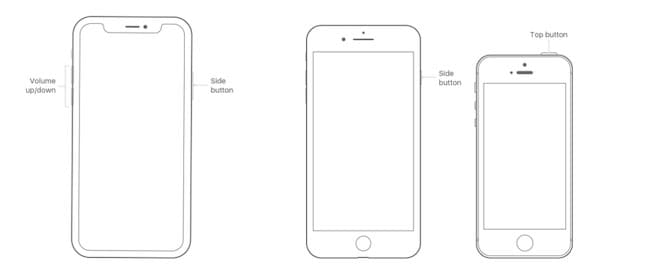
استشارة الخبراء والمصلحين
سبل الاتصال بالخبراء
عندما تتعقد مشكلة الـ Ghost Touch ولا تنجح الحلول المنزلية، قد يكون الوقت قد حان لاستشارة الخبراء أو المصلحين. هناك عدة طرق للتواصل مع هؤلاء المتخصصين للحصول على الدعم اللازم:
- زيارة مراكز الصيانة المعتمدة: يمكن التواصل مباشرة مع مراكز الصيانة المعتمدة من قبل الشركات المصنعة لأجهزة Android للحصول على إصلاحات موثوقة.
- استشارة الدعم الفني عبر الإنترنت: تقدم العديد من شركات الهواتف دعمًا فنيًا يمكن الوصول إليه عبر مواقعها الإلكترونية أو تطبيقاتها، مما يسمح بالحصول على نصائح وحلول أونلاين.
- المجموعات الخاصة بوسائل التواصل الاجتماعي: هناك العديد من المجموعات المتخصصة في إصلاح مشاكل الهواتف الذكية على منصات مثل فيسبوك أو تويتر، حيث يمكن تبادل الخبرات والاستفسارات مع محترفين آخرين.
- الأقسام التقنية في المتاجر: بعض المتاجر التي تبيع أجهزة التلفون توفر أقسامًا خاصة للصيانة، حيث يمكن الاستعانة بالمتخصصين في إصلاح الأعطال.
نصائح المتخصصين لحل مشكلة الـ Ghost Touch
بعد استشارة الخبراء، يمكن أن يتلقّى المستخدم نصائح تفيد في حل مشكلة الـ Ghost Touch، ومن بين هذه النصائح:
- تحديث النظام: التأكد من أن جهازك يعمل بأحدث إصدار لنظام Android، حيث أن التحديثات تأتي غالبًا مع تحسينات لإصلاح الأخطاء.
- فحص التطبيقات: أحيانًا، قد تكون التطبيقات المعدلة أو غير المتوافقة هي السبب في المشكلة، لذا يفضل إزالة أو تحديث هذه التطبيقات.
- مراقبة البيئة المحيطة: يقترح عدد من المتخصصين إبقاء الأجهزة الإلكترونية الأخرى بعيدًا عن جهازك للكشف عن أي تداخلات يمكن أن تحدث.
- إعادة تعيين الجهاز: في بعض الحالات، يمكن أن تكون إعادة ضبط المصنع هي الحل النهائي للمشكلة.
تستفيد غالبية الأمور من الاستفادة من المشورة المتخصصة، ما يجعله خطوة هامة للتغلب على مشكلة الـ Ghost Touch وضمان تجربة مستخدم أكثر سلاسة.

الختام
تقييم الأساليب المختلفة لإصلاح مشكلة الـ Ghost Touch
بعد استعراض العديد من الحلول والإجراءات الخاصة بمعالجة مشكلة الـ Ghost Touch، يمكن تلخيص الأساليب المختلفة التي تم تناولها على النحو التالي:
- تحديث نظام التشغيل: يعتبر من أكثر الحلول فعالية، حيث إنه يوفر تحسينات برمجية تصحح الأخطاء السابقة وتزيد من استقرار النظام.
- إعادة تعيين شاشة اللمس: إجراء بسيط يمكن أن ينشط الشاشة مرة أخرى ويعالج المشكلات المتعلقة بها.
- تفعيل وضعية تصحيح شاشة اللمس: يمكن أن يساعد في تحديد نقاط الخلل في الشاشة ويساعد على تحسين الأداء.
- فحص الأجهزة المحيطة: ضروري لفهم ما إذا كانت هناك عوامل خارجية تؤثر على جهازك.
- استشارة الخبراء: إذا لم تنجح الحلول البسيطة، فإن هنا يأتي دور المتخصصين والكفاءات الفنية.
كل هذه الأساليب تحمل فوائدها ولكن من المهم أن يتم تقييم كل خيار بناءً على طبيعة المشكلة والأداء الفعلي للجهاز.
الأسئلة الشائعة حول حل مشكلة الـ Ghost Touch على أجهزة Android
قد تتبادر إلى الذهن العديد من الأسئلة الشائعة حول مشكلة الـ Ghost Touch، وإليك بعض منها:
- كيف يمكنني معرفة ما إذا كانت المشكلة بسبب الجهاز أم التحديث؟
- يمكن اختبار الأداء بعد كل تحديث. إذا استمرت المشكلة، فقد تكون العلة في الجهاز.
- هل يمكن أن تتسبب الأغطية الواقية في حدوث هذه المشكلة؟
- نعم، بعض الأغطية قد تؤثر على استجابة الشاشة اللمسية، لذا يُفضل تجربتها بدون غطاء.
- متى يجب أن أستعين بخبير؟
- إذا جربت كافة الحلول المتاحة ولم تنجح، فمن الأفضل استشارة متخصص.
ختامًا، من المهم متابعة الإرشادات وتجربة الحلول المختلفة لحل مشكلة الـ Ghost Touch والاستمتاع بأداء أفضل لأجهزة Android.
